有关win10系统将CdLinux装入硬盘的操作方法想必大家有所耳闻。但是能够对win10系统将CdLinux装入硬盘进行实际操作的人却不多。其实解决win10系统将CdLinux装入硬盘的问题也不是难事,小编这里提示两点:1将下载到的CdLinux.iso解压,得到Cdlinux文件夹,然后放到C盘根目录下; 2可以打开CdLinux文件夹,里面有“bzimage”和“initrd”这两个文件就oK了。;掌握这些就够了。如果还想了解更多详细内容,可继续学习下面关于win10系统将CdLinux装入硬盘的操作方法的介绍。
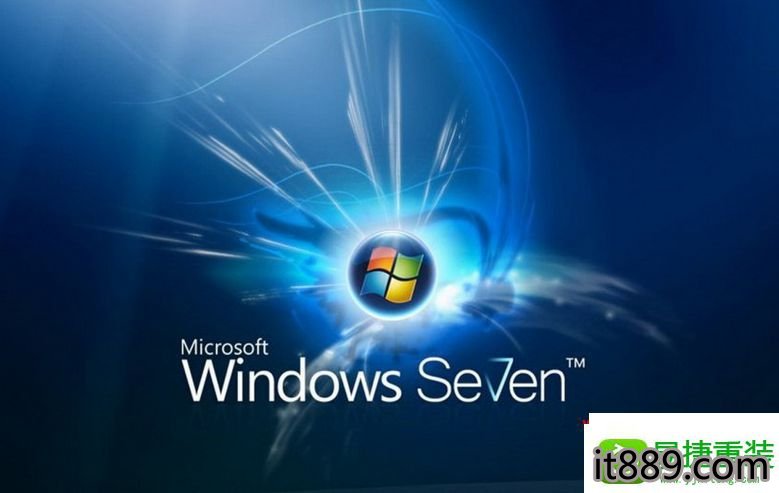
一、准备工作
CdLinux.iso(百度自行下载)
EasyBCd(百度自行下载)
二、安装方法、
1、CdLinux安装
1)将下载到的CdLinux.iso解压,得到Cdlinux文件夹,然后放到C盘根目录下;
2)可以打开CdLinux文件夹,里面有“bzimage”和“initrd”这两个文件就oK了。
注:千万不要放到其他路径,或者将Cdlinux文件夹改名!
2、EasyBCd安装和设置
1)安装好EasyBCd之后先选择“简体中文”,在软件界面选择“添加新条目”,在“neorgrub”选项这里点击“安装”即可;
2)然后找到windows 7的C盘根目录下的nsT文件夹,里面只有“menu.list”和“neoGrub.mbr”这两个文件;
3)用记事本打开“menu.lst”文件,将下面的代码复制到里面之后保存
title Cdlinux in simplified Chinesefind --set-root /Cdlinux/bzimageroot (hd0,0)kernel /Cdlinux/bzimage quiet CdL_LAnG=zh_Cn.UTF-8initrd /Cdlinux/initrd
4)这样windows 7下面的Cdlinux安装就结束了,开机的时候选择“neorgrub引导加载器”,然后就可以运行Cdlinux里面的pJ软件开始pin无线密码啦!
关于win10系统怎么将CdLinux装入硬盘就给大家介绍到这边了,有需要的用户们可以参照上面的方法步骤来进行操作就可以了。





















 2516
2516











 被折叠的 条评论
为什么被折叠?
被折叠的 条评论
为什么被折叠?








